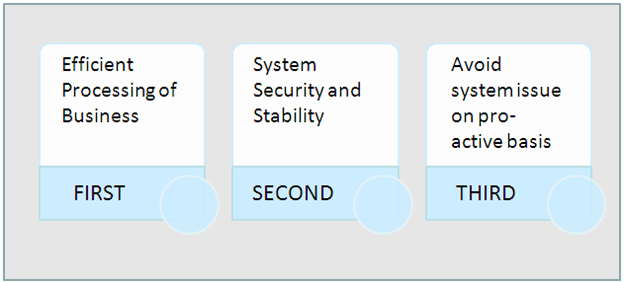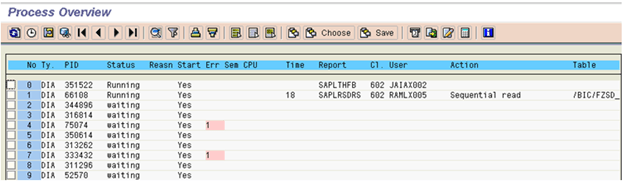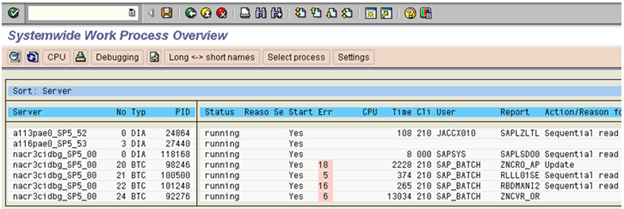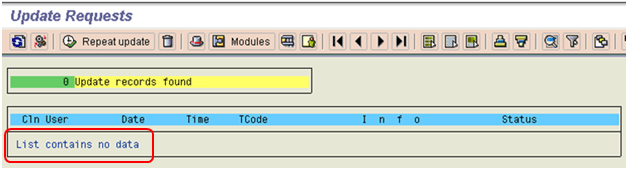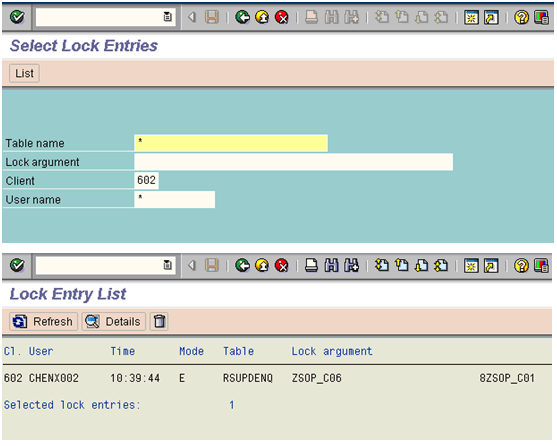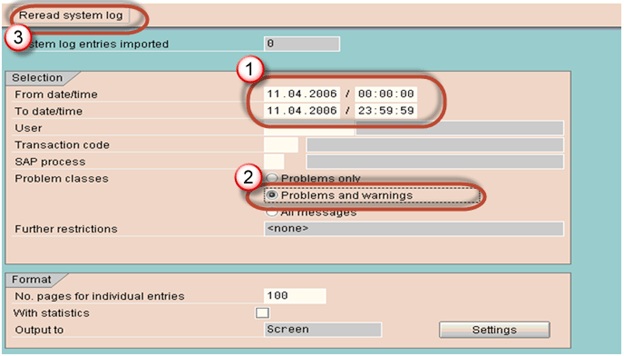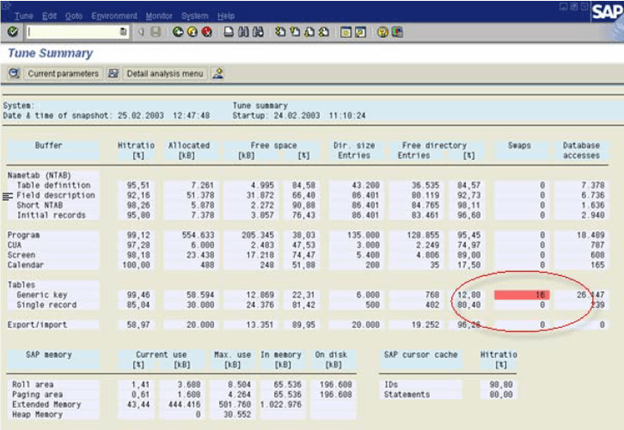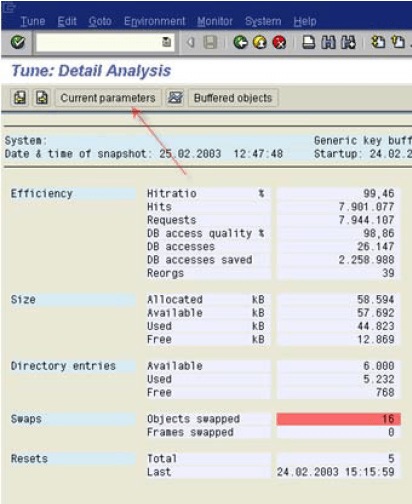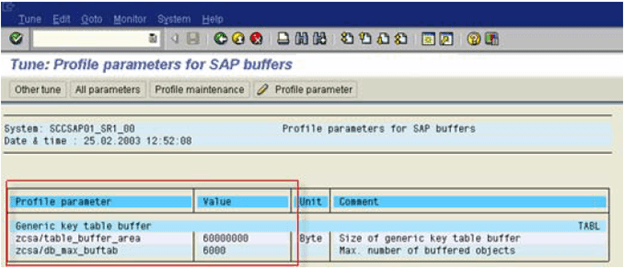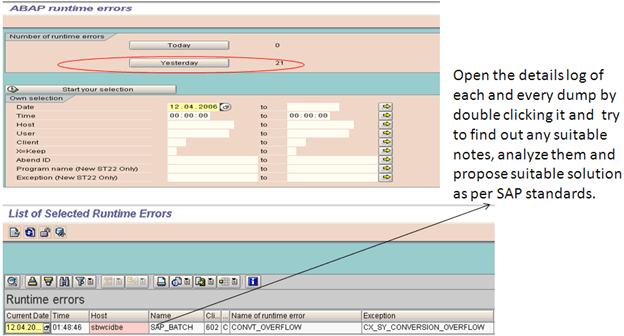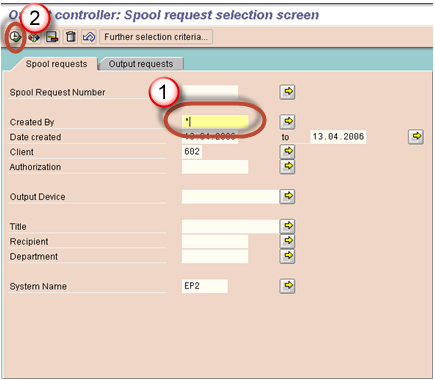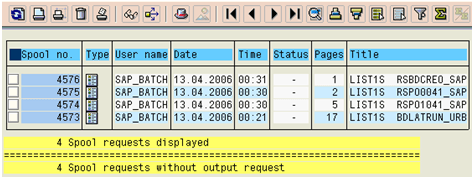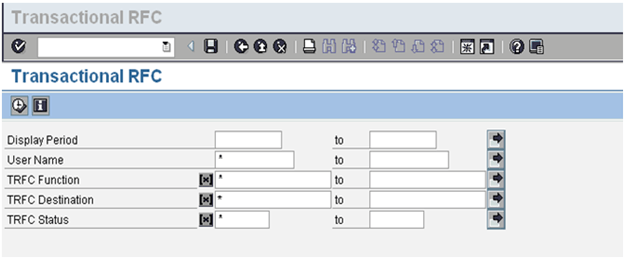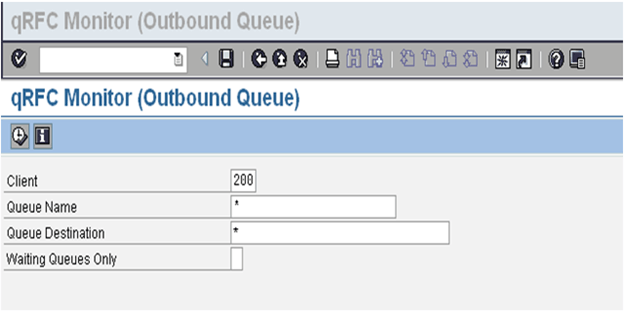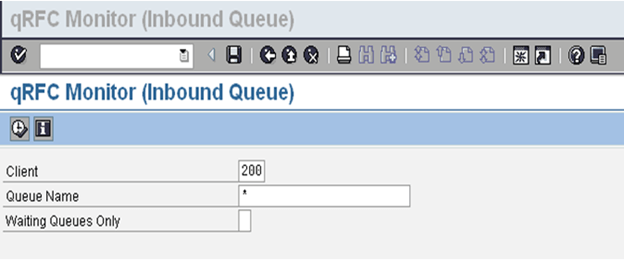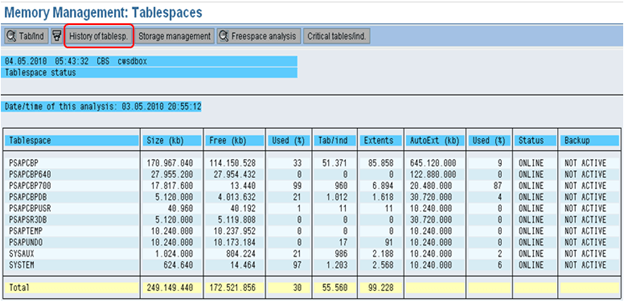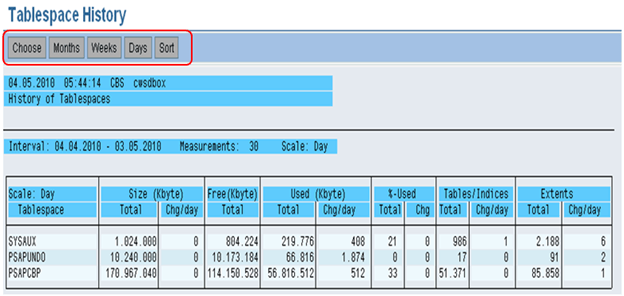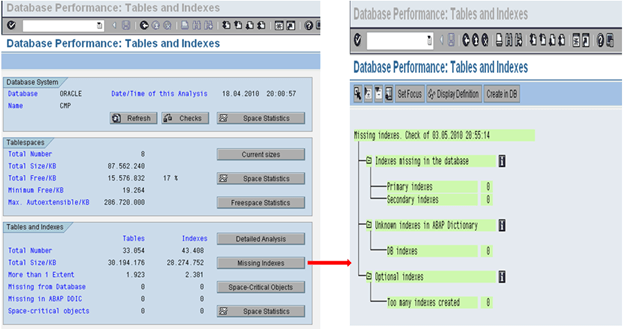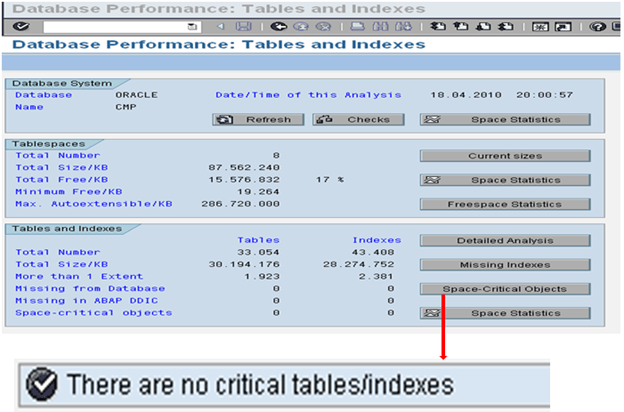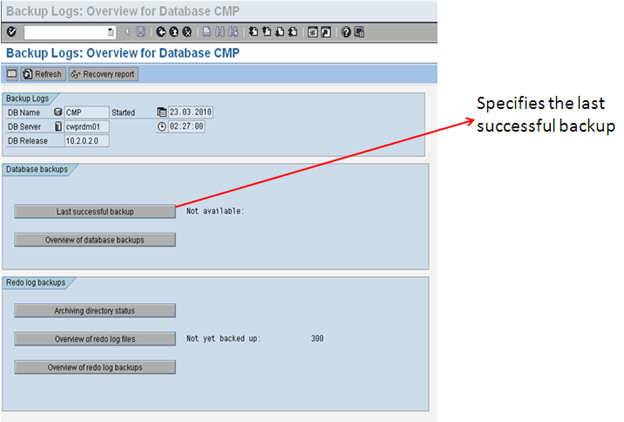Что такое системный мониторинг?
Мониторинг системы — это ежедневное рутинное занятие, и этот документ предоставляет систематическую пошаговую процедуру для мониторинга сервера. Он дает обзор технических аспектов и концепций для упреждающего мониторинга системы. Немногие из них:
- Проверка серверов приложений.
- Мониторинг общесистемных рабочих процессов.
- Мониторинг рабочих процессов для отдельных экземпляров.
- Контроль блокировки записей.
- Загрузка процессора
- Доступное пространство в базе данных.
- Мониторинг процессов обновления.
- Журнал системы мониторинга.
- Буферная статистика
Некоторые другие:
- Мониторинг пакетных заданий
- Мониторинг запросов буфера.
- Количество запросов на печать
- Анализ дампов ABAP.
- Монитор производительности базы данных.
- Проверка базы данных.
- Мониторинг пользователей приложения.
Почему ежедневные базовые проверки / мониторинг системы?
Как мы осуществляем мониторинг системы SAP?
Проверка серверов приложений (SM51)
Эта транзакция используется для проверки всех активных серверов приложений.
Здесь вы можете увидеть, какие службы или рабочие процессы настроены в каждом случае.
Мониторинг рабочих процессов для отдельных экземпляров SM50:
Отображает все запущенные, ожидающие, остановленные и PRIV процессы, связанные с конкретным экземпляром. На этом этапе мы проверяем все процессы; состояние процесса всегда должно быть ожидающим или работающим . Если какой-либо процесс имеет состояние, отличное от ожидающего или запущенного, мы должны проверить этот конкретный процесс и сообщить об этом.
Эта транзакция отображает много информации, как:
- Состояние рабочего процесса (занят или нет)
- Если рабочий процесс запущен, вы можете увидеть его действие в столбце «Действие».
- Вы можете над какой таблицей работать
Некоторые из типичных проблем:
- Пользователь занимает много времени, чтобы войти / не в состоянии войти / онлайн транзакции очень медленно. Это может быть результатом того, что рабочие процессы ОВД полностью используются. Это также может быть результатом длительных заданий (красный индикатор под столбцом «Время»). При необходимости вы можете отменить сеанс, выбрав задания, а затем перейти к процессу> Отмена без ядра. Это отменит работу и освободит рабочий процесс для другого пользователя / процесса
- Некоторые пользователи могут иметь статус PRIV в столбце Причина . Возможно, пользовательская транзакция настолько велика, что требует больше памяти. Когда это произойдет, рабочий процесс DIA будет «принадлежать» пользователю и не позволит другим пользователям использовать. Если это произойдет, обратитесь к пользователю и, если возможно, запустите задание в качестве фонового задания.
- Если в процессе работы SPO есть длинная работа печати, исследуйте проблему. Это может быть проблема, связанная с сервером печати или принтером.
Мониторинг общесистемных рабочих процессов (SM66)
Проверяя нагрузку рабочего процесса с помощью глобального обзора рабочего процесса, мы можем быстро исследовать потенциальную причину проблемы производительности системы.
Мониторинг загрузки рабочего процесса на всех активных экземплярах в системе.
С помощью экрана Global Work Process Overview можно сразу увидеть:
- Статус каждого сервера приложений
- Причина, по которой он не работает
- Был ли он перезапущен
- Процессор и время выполнения запроса
- Пользователь, который вошел в систему и клиент, к которому они вошли
- Отчет, который работает
Пользователь приложения мониторинга (AL08 и SM04)
Эта транзакция отображает всех пользователей активных экземпляров.
Мониторинг процессов обновления (SM13)
Выполните транзакцию SM13, введите ‘ * ‘ в поле USER и нажмите 
Если записи обновлений не ожидают или обновления не выполняются, эта очередь будет пустой, как показано на снимке экрана ниже.
Но если обновление не активно, найдите следующую информацию:
-
Активно ли обновление, если нет, было ли оно деактивировано системой или пользователем?
- Любое обновление отменено?
- Длинная очередь ожидающих обновлений старше 10 минут?
Мониторинг записей блокировки (SM12)
Выполните транзакцию SM12 и введите «*» в поле «Имя пользователя».
SAP предоставляет механизм блокировки, чтобы другие пользователи не могли изменять записи, над которыми вы работаете. В некоторых ситуациях блокировки не снимаются. Это может произойти, если пользователи отключены, то есть из-за проблем с сетью, прежде чем они смогут снять блокировку.
Эти старые блокировки необходимо очистить, иначе это может помешать доступу или изменениям в записях.
Мы можем использовать статистику блокировок для мониторинга блокировок, установленных в системе. Мы записываем только те записи блокировки, которые имеют отметку даты и времени предыдущего дня.
Журнал системы мониторинга (SM21)
Мы можем использовать журнал, чтобы точно определить и исправить ошибки, возникающие в системе и ее среде.
Мы проверяем журнал за предыдущий день со следующим выбором / опцией:
- Введите дату и время.
- Выбор проблем и предупреждений переключателей
- Нажмите Перечитать системный журнал.
Резюме мелодии (ST02)
Шаг 1: Перейдите к ST02, чтобы проверить сводку мелодии.
Шаг 2: Если вы видите какие-либо значения красного цвета, в SWAPS дважды нажмите на то же самое.
Шаг 3: На приведенном ниже экране нажмите на вкладку « Текущие параметры »
Шаг 4: Запишите значение и параметры профиля
Шаг 5: Перейдите к RZ10 (для изменения значений параметров профиля).
Шаг 6: Сохраните изменения.
Шаг 7: Перезагрузите сервер, чтобы изменения вступили в силу.
Загрузка ЦП (ST06)
Коэффициент использования CPU вхолостую должен составлять 60-65%, если он превышает значение, мы должны начать проверять, по крайней мере, следующие вещи:
- Запустите команды уровня ОС — top и проверьте, какие процессы занимают больше всего ресурсов.
- Перейти к SM50 или SM66. Проверьте наличие каких-либо длительных заданий или выполняемых запросов на обновление.
- Перейдите на SM12 и проверьте записи блокировки
- Перейдите к SM13 и проверьте обновление активного состояния.
- Проверьте на ошибки в SM21.
ABAP Dumps (ST22)
Здесь мы проверяем свалки за предыдущий день
Мониторинг запроса буфера (SP01)
Для мониторинга запроса спула выполните SP01 и выберите, как показано ниже:
Здесь мы записываем только те запросы, которые заканчиваются проблемами.
Мониторинг пакетных заданий (SM37)
Для мониторинга фоновых заданий выполните SM37 и выберите, как показано ниже:
- Put «*» в поле User Name и имя задания
- В разделе Статус работы выберите: Запланированные, Отмененные, Отпущенные и Завершенные запросы.
Транзакционное управление RFC (SM58)
Транзакционный RFC (tRFC, также первоначально известный как асинхронный RFC) — это асинхронный метод связи, который выполняет вызываемый функциональный модуль на сервере RFC только один раз.
Нам нужно выбрать период отображения, для которого мы хотим просмотреть tRFC, и затем выбрать «*» в поле имени пользователя, чтобы просмотреть все вызовы, которые не были выполнены правильно или ожидают в очереди.
Администрирование QRFC ( исходящая очередь -SMQ1)
Мы должны указать здесь имя клиента и посмотреть, есть ли какие-либо исходящие qRFC в состоянии ожидания или ошибки.
Администрация QRFC ( входящая очередь -SMQ2)
Мы должны указать здесь имя клиента и посмотреть, есть ли входящие qRFC в состоянии ожидания или ошибки.
Администрирование базы данных (DB02)
После того, как вы выберете Current Sizes на первом экране, мы перейдем к экрану ниже, который показывает нам текущее состояние всех табличных пространств в системе.
Если какое-либо из табличных пространств превышает 95%, а автоматическое экстент отключено, нам нужно добавить новый файл данных, чтобы база данных не была заполнена.
Мы также можем определить историю табличных пространств.
Мы можем выбрать Месяцы, Недели или Дни здесь, чтобы увидеть изменения, которые происходят в табличном пространстве.
Мы можем определить рост табличного пространства, анализируя эти значения.
Журналы резервного копирования базы данных (DB12)
По этой транзакции мы могли определить, когда было выполнено последнее успешное резервное копирование системы. Мы можем просмотреть резервные копии предыдущего дня и посмотреть, все ли в порядке или нет.
Мы также можем просмотреть файлы журналов повторов и посмотреть, было ли успешное резервное копирование журналов повторов.
Быстрый обзор
Задачи ежедневного мониторинга
- Критические задачи
- Система SAP
- База данных
Критические задачи
|
нет |
задача | Сделка | Процедура / Замечание |
|---|---|---|---|
|
1 |
Убедитесь, что система R / 3 работает. | Войдите в систему R / 3 | |
|
2 |
Убедитесь, что ежедневное резервное копирование выполняется без ошибок | DB12 | Проверьте резервную копию базы данных. |
Система SAP
|
нет |
задача | Сделка | Процедура / Замечание |
|---|---|---|---|
|
1 |
Убедитесь, что все серверы приложений работают. | SM51 | Убедитесь, что все серверы работают. |
|
2 |
Проверьте рабочие процессы (начиная с SM51). | SM50 | Все рабочие процессы со статусом «работает» или «ожидают» |
|
3 |
Обзор глобального рабочего процесса | SM66 | Убедитесь, что рабочий процесс не выполняется более 1800 секунд |
|
3 |
Ищите любые неудачные обновления (обновление прекращается). | SM13 |
|
|
4 |
Проверьте системный журнал. | SM21 | Установите дату и время до последнего просмотра журнала. Проверить:
|
|
5 |
Обзор отмененных вакансий. | SM37 | Введите звездочку (*) в поле «Идентификатор пользователя». Убедитесь, что все важные задания выполнены успешно. |
|
6 |
Проверьте «старые» замки. | SM12 | Введите звездочку (*) для идентификатора пользователя. |
|
7 |
Проверьте пользователей в системе. | SM04AL08 | Просмотрите неизвестный или другой идентификатор пользователя и терминал. Эту задачу следует выполнять несколько раз в день. |
|
8 |
Проверьте наличие проблем с катушкой. | SP01 | Введите звездочку (*) для Created ByLook для заданий спулинга, которые выполнялись более часа. |
|
9 |
Проверьте журнал работы | SM37 | Проверить:
|
|
10 |
Просмотрите и устраните дампы. | ST22 | Ищите чрезмерное количество свалок. Ищите отвалы необычной природы. |
|
11 |
Просмотрите статистику буфера. | ST02 | Ищите перестановки. |
База данных
|
нет |
задача | Сделка | Процедура / Замечание |
|---|---|---|---|
|
1 |
Проверьте журнал ошибок на наличие проблем. | ST04 | |
|
2 |
Индексы роста базы данных | DB02 | Если табличное пространство используется более чем на 90%, добавьте в него новый файл данных. Восстановите недостающие индексы. |
|
3 |
Журнал статистики базы данных | DB13 |